您是否面临Google Pixel 2 手机挂起、充电缓慢和屏幕冻结等问题?然后,重置您的设备将解决这些问题。
您可以软重置或恢复出厂设置Google Pixel 2。任何设备的软重置,例如您的Google Pixel 2,将关闭所有正在运行的应用程序并清除随机存取存储器(RAM) 数据。
这意味着所有未保存的工作将被删除,而硬盘驱动器中保存的数据将不受影响。而硬重置或出厂重置或主重置会删除所有设备数据并将其操作系统更新到最新版本。这样做是为了纠正无法通过软复位解决的多个硬件和软件问题。
在这里,我们有一个正确的恢复出厂设置Google Pixel 2 的指南,您可以按照该指南来重置您的设备。
如何软硬重置Google Pixel 2
谷歌像素2设置恢复工具会清除设备存储空间中的所有数据并删除所有已安装的应用程序。因此,您必须首先为您的数据创建备份。所以,继续阅读!
如何在Google Pixel 2 中备份您的数据
1. 首先,点击主页按钮,然后点击应用程序。
2. 找到并启动设置。
3. 向下滚动以点击系统菜单。
![]()
4. 现在,点击高级>备份。
5. 在这里,打开标记为备份到Google Drive的选项,以确保自动备份。
注意:确保您在“帐户”字段中提到了有效的电子邮件地址。或者,点击帐户![]() 以切换帐户。
以切换帐户。
6. 最后,点击立即备份,如突出显示的那样。
![]()
谷歌Pixel 2 软重置
Google Pixel 2 的软重置只是意味着重新启动或重新启动它。如果用户面临持续的屏幕崩溃、冻结或无响应的屏幕问题,则首选软重置。只需按照以下步骤软重置Google Pixel 2:
1. 按住电源+ 降低音量按钮约8 到15 秒。
![]()
2. 稍后设备会关机。
3.等待屏幕重新出现。
Google Pixel 2 的软重置现已完成,应该修复一些小问题。
当需要更改设备设置以恢复设备的正常功能时,通常会执行恢复出厂设置;在这种情况下,Google Pixel 2。以下是仅使用硬键执行Google Pixel 2 硬重置的方法:
1. 特性电源按钮几秒钟,关闭您的手机。
2.接下来,同时按住降低音量+电源按钮一段时间。
3. 等待引导加载程序菜单出现在屏幕上,如图所示。然后,松开所有按钮。
4. 使用降低重量按钮将屏幕切换到恢复模式。
5. 接下来,按下电源按钮。
6.稍等片刻,屏幕上出现Android 标志。同时按下音量调高 + 电源按钮,直到Android 恢复菜单出现在屏幕上。
7. 在这里,选择擦除数据/恢复出厂设置,使用降低重量按钮进行导航,使用电源按钮进行选择。

8. 接下来,使用降低重量按钮突出显示是—删除所有用户数据并使用电源按钮选择此选项。
9.等待该过程完成。
10. 最后,按电源按钮确认屏幕上的立即重启系统选项。

Google Pixel 2 的出厂重置现在将开始。
11 、稍等片刻;然后,使用电源按钮打开手机。
12.当您的手机重新启动时, Google 徽标现在应该出现在屏幕上。
现在,您可以随意使用手机,不会出现任何错误或故障。
方法2:从移动设置硬重置
您甚至可以通过以下移动设置实现Google Pixel 2 硬重置:
1. 点击应用程序>设置。
2. 在这里,点击系统选项。
![]()
3. 现在,点击重置。
4.将显示三个重置选项,如图所示。
- 重置Wi-Fi、手机和蓝牙。
- 重置应用偏好。
- 清除所有数据(恢复出厂设置)。
5. 在这里,点击清除所有数据(恢复出厂设置)选项。
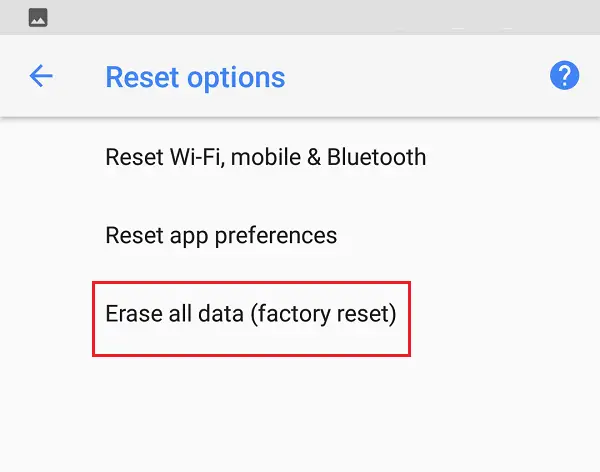
6. 接下来,点击重置电话,如图所示。
7. 最后,点击擦除所有内容选项。
8. 恢复出厂设置后,您的所有手机数据,即您的Google 帐户、联系人、图片、视频、消息、下载的应用程序、应用程序数据和设置等都将被删除。




